如何打开苹果手机截图功能
更新时间:2024-01-07 15:33:33来源:毛竹手游浏览量:
如何打开苹果手机截图功能一直是iPhone用户们经常遇到的问题,随着技术的不断更新和苹果手机型号的不断推出,每一款iPhone的截图方法都有所不同。而最新推出的iPhone14也不例外,它带来了更加便捷和高效的截图功能。接下来我们就来详细了解一下iPhone14的截图方法,让我们可以更加轻松地进行截图操作。
iPhone14截图的详细方法
轻点背面 截屏 :
1、在手机设置菜单中点击辅助功能。
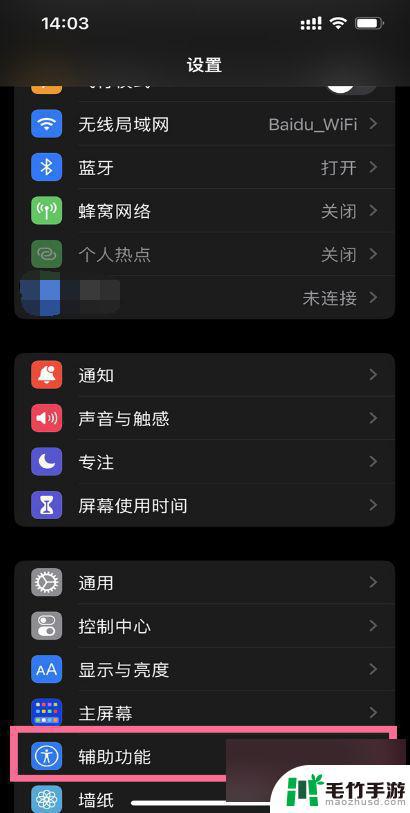
2、在辅助功能中点击触控选项。
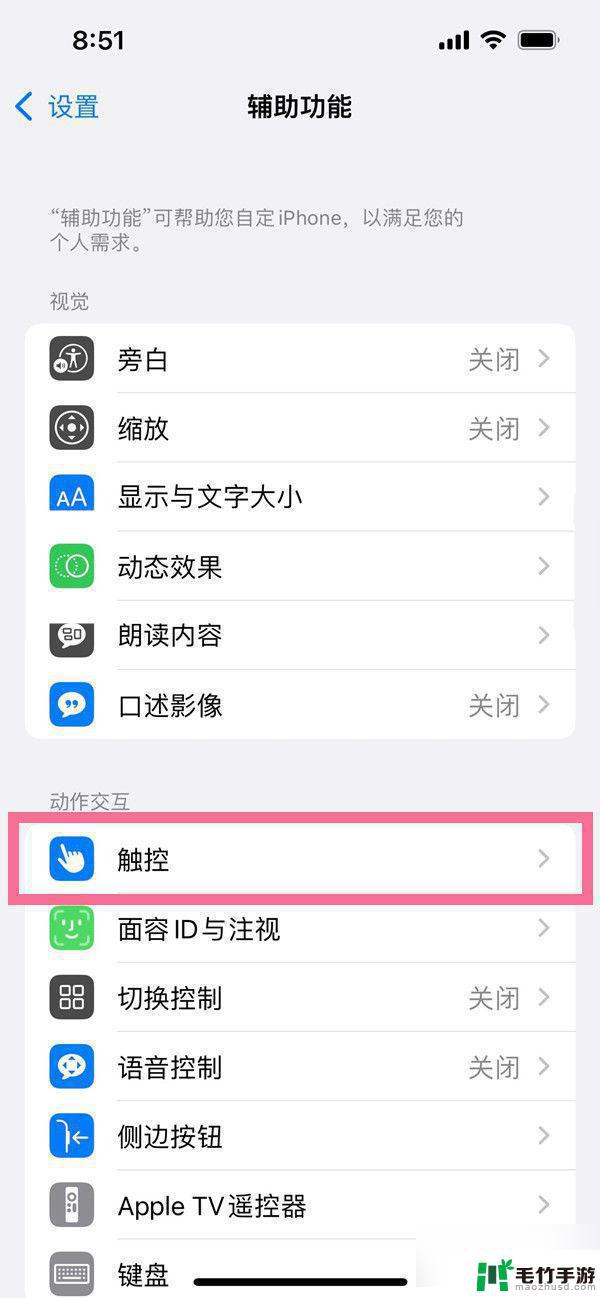
3、在触控界面选择轻点背面。
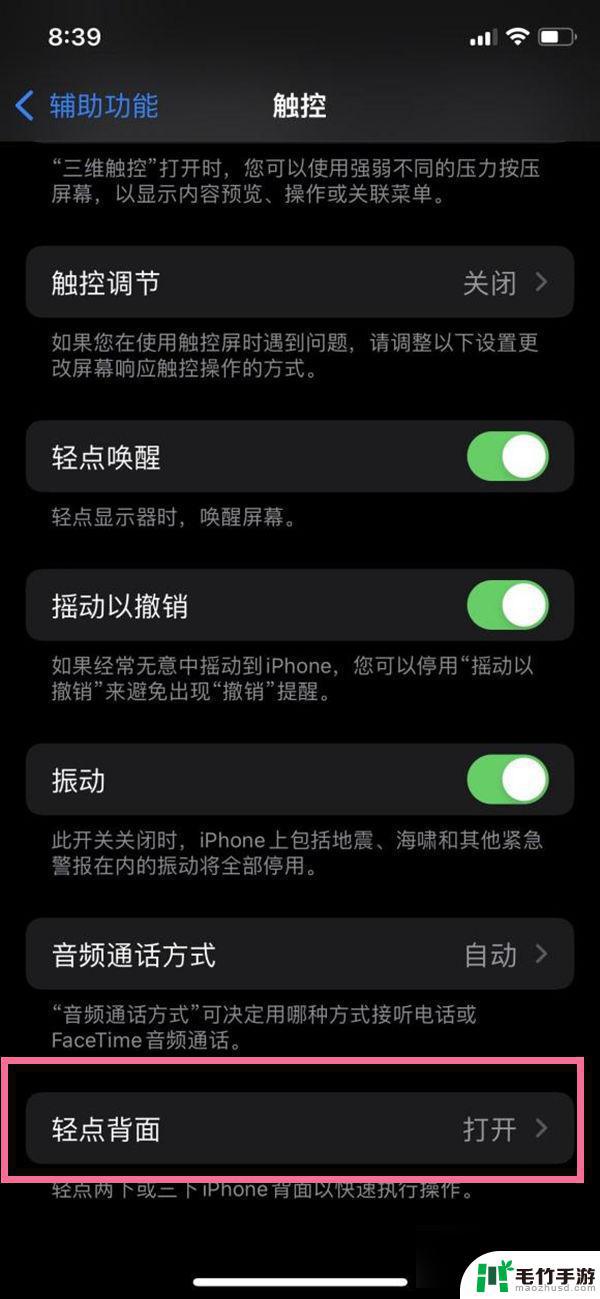
4、选择轻点两下或者轻点三下,勾选截屏。
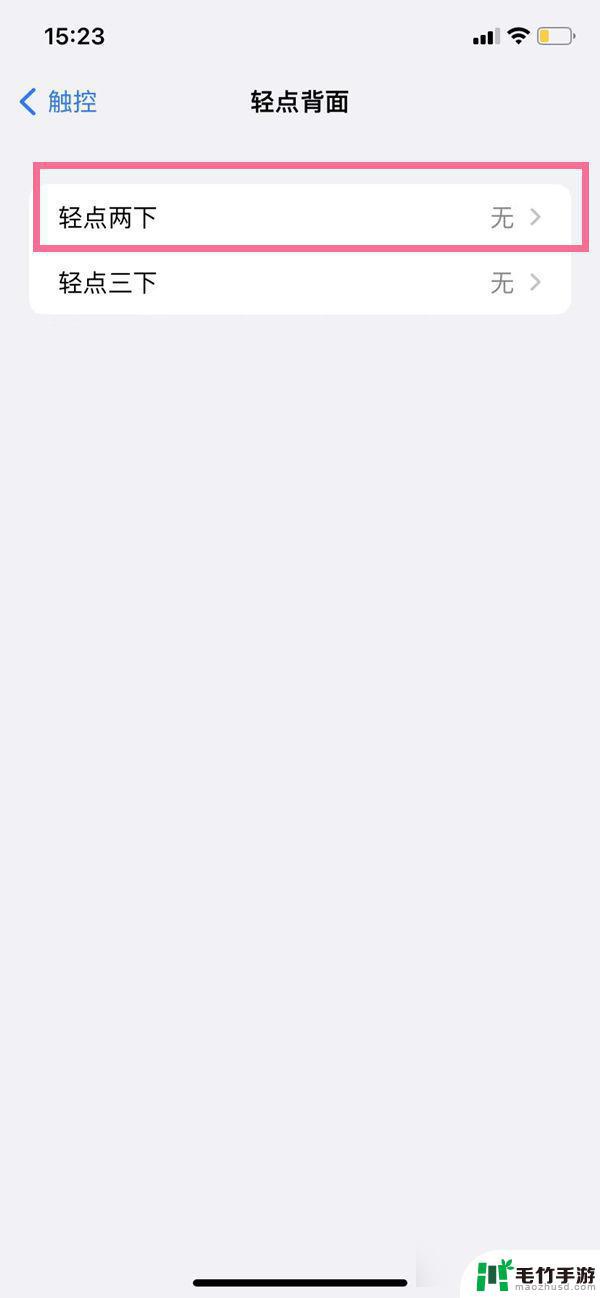
快捷键截屏: 在想要截屏的界面,同时按下【电源键】+【上音量键】即可。

悬浮球截屏: 点击设置-辅助功能-触控,开启辅助触控。在自定义菜单中,选择一种操作方式,设置为截屏即可。
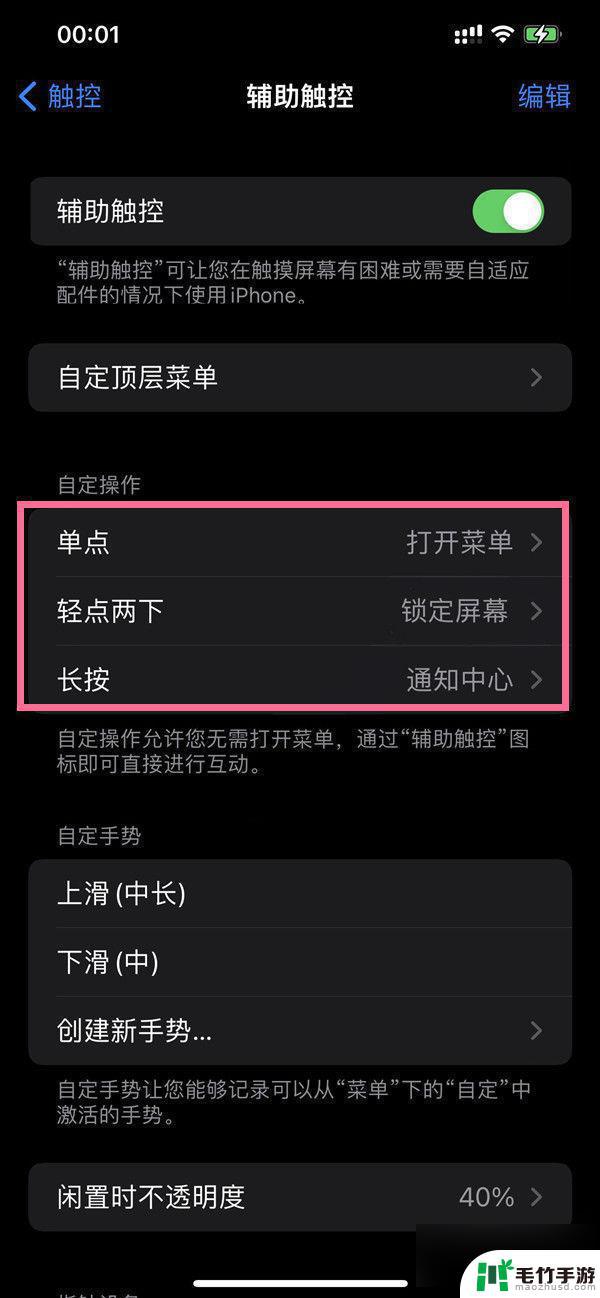
以上就是如何打开苹果手机截图功能的全部内容,如果你遇到这个问题,可以按照这个方法来解决,希望对大家有所帮助。
- 上一篇: 如何手机竖屏看春晚直播
- 下一篇: 苹果手机怎么直接连电脑














